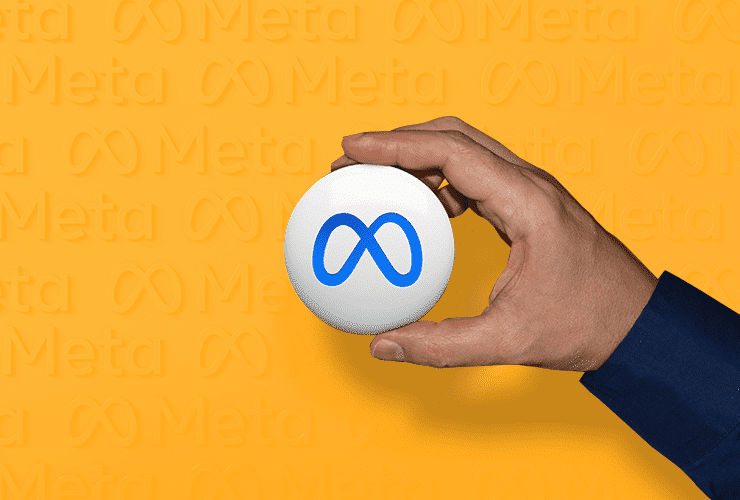O que este artigo aborda é um guia abrangente para usar o Meta Business Suite. Explicaremos o que é, mostraremos como criar uma conta e explicaremos por que ela é útil para sua empresa.
Visão geral
Quase US$ 115 bilhões são gastos anualmente em publicidade nas plataformas Meta (anteriormente Facebook) pelas empresas.
Por que? É bastante simples; porque é eficaz.
Meta fornece excelentes ferramentas para monitorar e gerenciar contas comerciais.
Você está tendo problemas para acompanhar todos os requisitos de marketing no Facebook e no Instagram?
Não se lembra de responder a comentários ou mensagens diretas?
Você fica louco tentando acompanhar várias guias para várias contas e ferramentas como o Ad Manager?
Então você vai adorar o Meta Business Suite, anteriormente conhecido como Facebook Business Suite.
É o recurso mais recente adicionado à plataforma e destina-se a agilizar os processos demorados envolvidos na manutenção de perfis de mídia social como Instagram e Meta para empresas.
Então, com isso fora do caminho, vamos continuar com os negócios do dia.
O que é exatamente o Meta Business Suite e como ele funciona?
O Meta Business Suite é uma ferramenta gratuita que permite gerenciar suas contas do Facebook e Instagram (incluindo anúncios!) A partir de um painel único e simples.
Você pode gerenciar e administrar todas as suas contas por meio da plataforma, que inclui uma variedade de ferramentas para ajudá-lo a gerenciar a presença da mídia social da sua empresa.
Qual é a melhor parte? É totalmente gratuito e está disponível para dispositivos móveis e computadores.
Com quase 3 bilhões de usuários ativos mensais apenas no Facebook, essa ferramenta é uma das formas mais eficazes de aumentar o alcance social, o conhecimento da marca e as vendas.
Basta vincular suas contas para obter acesso instantâneo a um painel de visão geral de suas páginas do Facebook e contas do Instagram.
Você será capaz de fazer o seguinte:
- fazer uma lista de tarefas de gerenciamento de notificação
- examine seus insights de desempenho e crescimento de público
- crie novas postagens ou histórias ou visualize as recentes
- criar ou gerenciar anúncios recentes
- visualize seu calendário de conteúdo para se inspirar
- comunique-se com DMs e feedback da caixa de entrada do Facebook e Instagram
- verifique se há atualizações do Business Suite no Gerenciador de Comércio
Por que você deve se inscrever no Meta Business Manager?
Existem várias situações em que você se beneficiaria de ter uma conta Meta Business Manager. Aqui estão algumas razões pelas quais você deve criar uma conta:
- Você é um gerente de mídia social da marca: Se você é um gerente de mídia social ou outro membro da equipe de marketing de uma empresa, o Meta Business Manager é a ferramenta para você. Várias pessoas podem acessar e gerenciar facilmente suas páginas comerciais do Facebook ou Instagram com o Gerenciador de Negócios.
- Você é um criador ou proprietário de uma empresa: O Gerenciador de Negócios ajuda você a organizar e gerenciar seus negócios, ao mesmo tempo em que separa sua marca de sua conta pessoal. Seu público não poderá ver suas informações pessoais do Facebook; em vez disso, eles associarão sua marca às informações que você decidir compartilhar, como seu nome, e-mail comercial, Páginas e contas de anúncios.
- Você gerencia vários ativos ou contas: Se você gerencia vários ativos do Facebook ou Instagram para sua empresa, como páginas do Facebook, contas de anúncios ou aplicativos, ter uma plataforma central pode ajudar a manter tudo organizado.
- Você usa fornecedores terceirizados: Você contrata uma empresa de marketing ou um gerente de mídia social autônomo para ajudá-lo a criar, executar ou gerenciar suas páginas ou anúncios do Facebook? O Meta Business Manager simplifica a concessão de acesso a membros externos da equipe, garantindo que você e sua empresa mantenham a propriedade de todos os ativos.
Gerenciador de negócios do Facebook x Meta Business Suite
Antes de se tornar Meta, o Facebook oferecia o Facebook Business Suite e o Facebook Business Manager. Ambas as opções ainda estão disponíveis no Meta.
O Gerenciador de Negócios é uma ferramenta de back-end que permite compartilhar ou restringir o acesso às suas contas comerciais, atribuindo uma das seis “funções” diferentes para quem tem acesso a elas.
O gerenciamento de front-end no Business Suite inclui mesclar notificações, agendar postagens e gerenciar sua caixa de entrada.
Você vai adorar o Meta Business Suite se estiver acostumado com o Facebook Business Manager! Ele permite que você consolide e simplifique sua atividade nas mídias sociais e plataformas de mensagens da Meta.
Fazendo uso do Meta Business Suite Insights
O Meta Business Suite simplifica o acompanhamento das contas e campanhas da sua empresa nas plataformas sociais e de mensagens da Meta.
Aqui estão alguns dos insights fornecidos pelo Meta Business Suite, bem como como usá-los:
- Gastos com anúncios: seus gastos com anúncios podem ser rastreados em todas as plataformas Meta. Você pode ajustar seus gastos com base em seu desempenho. Por exemplo, se você está gastando muito dinheiro em anúncios do Instagram, mas vê em outras informações que eles não estão tendo um bom desempenho, pode redirecionar seu orçamento para as plataformas Meta onde está tendo mais sucesso.
- Engajamento: Meta Business Suite exibe engajamento de conteúdo orgânico e impulsionado. Você pode ver qual conteúdo tem melhor desempenho e usá-lo para informar estratégias futuras e conteúdo de mídia social.
- Dados demográficos do público: você pode visualizar dados sobre os usuários que interagem com seu perfil e conteúdo usando o Business Suite. Você pode ver de onde eles são, seus outros interesses, idade e outras informações. Você pode usar esses dados para continuar criando conteúdo para seus usuários existentes ou pode ajustar suas estratégias se seu conteúdo não estiver alcançando as pessoas certas.
Como configurar o Meta Business Manager em 9 passos
Antes de criar sua conta Meta Business Manager, há algumas coisas que você deve saber:
Para criar uma conta do Gerenciador de Negócios do Facebook, primeiro você deve ter uma conta pessoal do Facebook. Em seguida, use sua conta pessoal para fazer login e confirmar sua identidade.
Só pode haver duas contas do Gerenciador de Negócios.
Agora que essas etapas foram concluídas, vamos ver como configurar sua conta do Meta Business Manager.
Etapa 1. Configurar uma conta do Gerenciador de Negócios
- Navegue até business.facebook.com. Você pode usar sua conta existente do Facebook ou Instagram ou criar uma nova. A primeira tela em business.facebook.com solicita que você faça login com o Facebook ou Instagram e descreve o que uma conta do Gerenciador de Negócios permite: gerenciar suas páginas, contas e ativos comerciais; criar e gerenciar anúncios; e acompanhe seu desempenho.
- Insira o nome da sua empresa e conta no Gerenciador de Negócios para criar sua conta comercial. Para verificar a conta, você também deve inserir seu nome e endereço de e-mail comercial. Para criar sua conta, clique em Enviar.
Ao criar uma conta comercial no Gerenciador de Negócios, você deve inserir os nomes de sua empresa e conta, bem como seu nome e endereço de e-mail comercial.
- Verifique se há uma mensagem com o assunto “Confirme seu e-mail comercial” em seu e-mail e clique em Confirmar agora na mensagem.
- Depois de confirmar sua conta, insira as informações da sua empresa. Essas informações incluem o nome legal, endereço, número de telefone e site da sua empresa.
Ao criar uma empresa no Gerenciador de Negócios, você deve inserir as seguintes informações: razão social da empresa, país, endereço, número de telefone comercial, site e CPF.
Etapa 2. Registre sua(s) página(s) comercial(is) do Facebook
Nesta etapa, você tem algumas opções. Você tem a opção de adicionar uma página comercial do Facebook existente ou criar uma nova. Você pode solicitar acesso à página do Facebook de outra pessoa se gerenciar páginas do Facebook para clientes ou outras empresas.
Essa última distinção é crítica. Embora o Gerenciador de Negócios possa ser usado para gerenciar as páginas do Facebook e as contas de anúncios de seus clientes, é essencial usar a opção Solicitar acesso em vez da opção Adicionar página. Ao adicionar as páginas e contas de anúncios de seus clientes ao seu Gerenciador de Negócios, eles terão acesso restrito aos seus próprios ativos comerciais. Isso quase certamente levará a um conflito em seu relacionamento comercial.
Vamos supor que você esteja gerenciando seus próprios ativos em vez de atuar como uma agência para os propósitos desta postagem, portanto, não entraremos no processo de solicitação de acesso. No entanto, mantenha essa distinção em mente.
Se você ainda não criou uma página de negócios do Facebook, temos um tutorial que irá orientá-lo através do processo. Vá em frente e leia o artigo abaixo, depois volte aqui para adicionar sua página ao Facebook Business Manager.
Ler: Como criar uma página comercial no Facebook: melhores práticas e dicas para 2023
Para adicionar sua página do Facebook ao Gerenciador de Negócios do Facebook, siga estas etapas:
- Clique em Ativos de Negócios no menu do Gerenciador de Negócios. Clique em Páginas e, em seguida, clique no botão azul Adicionar páginas.
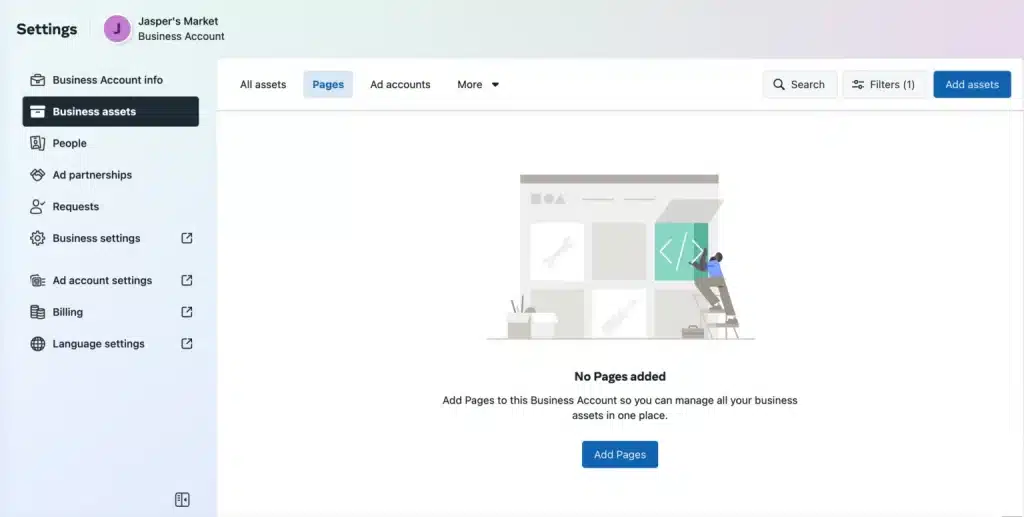
Quando estiver no painel do Gerenciador de Negócios e tiver selecionado a opção Ativos de Negócios no menu à esquerda, clique em Adicionar Páginas na janela principal.
- Depois disso, você terá algumas opções para escolher. Você tem a opção de criar uma nova Página do Facebook, reivindicar uma Página do Facebook existente ou solicitar que uma Página do Facebook seja compartilhada com você.
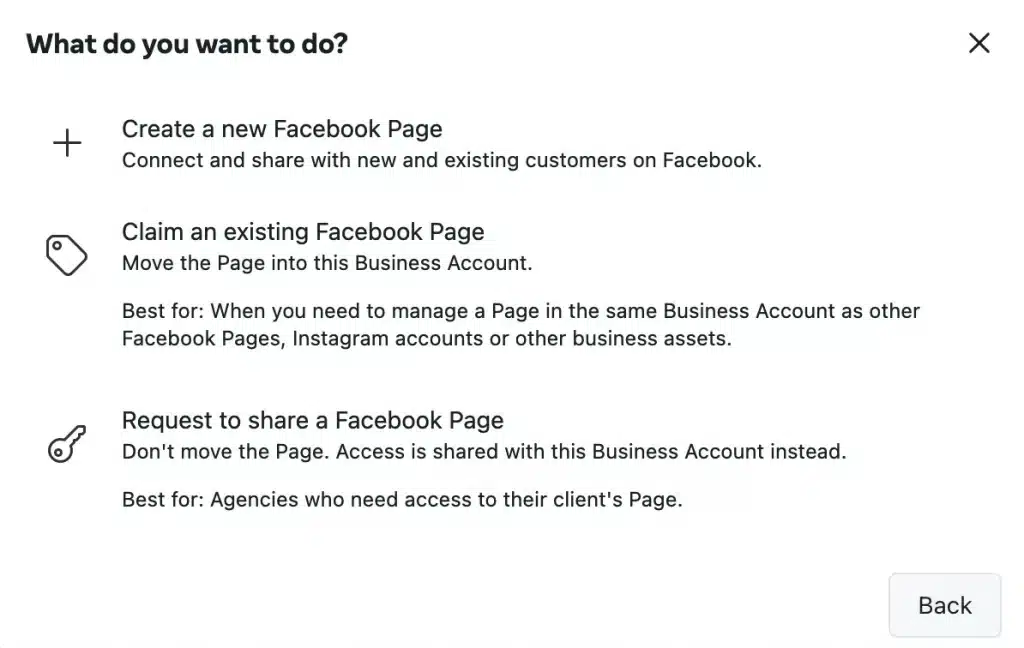
Você tem três opções nesta tela do Gerenciador de Negócios do Facebook: criar uma nova página do Facebook, reivindicar uma página do Facebook existente ou solicitar o compartilhamento de uma página do Facebook.
- Depois de clicar em Reivindicar uma página existente do Facebook, comece a digitar o nome da sua página comercial do Facebook na caixa de texto. O nome da página da sua empresa deve ser preenchido automaticamente abaixo, permitindo que você simplesmente clique nele. Supondo que você tenha acesso de administrador à página que deseja adicionar, sua solicitação será aprovada automaticamente.
Você pode pesquisar sua página existente do Facebook depois de selecionar Reivindicar uma página existente do Facebook.
Etapa 3. Adicione sua(s) conta(s) de publicidade do Facebook
Observe que, se você não adicionar sua conta de anúncios ao Gerenciador de Negócios do Facebook, não poderá removê-la, por isso é importante adicionar apenas contas de sua propriedade. Em vez disso, clique em Solicitar acesso para obter acesso a uma conta de cliente.
Se você já usa anúncios do Facebook, pode conectar sua conta de anúncios existente fazendo o seguinte:
- Clique em Adicionar conta de anúncios no painel do Gerenciador de negócios.
- Clique em Adicionar conta de anúncios mais uma vez.
- Por fim, insira o ID da conta de anúncios (encontrado no Gerenciador de Anúncios).
Se você ainda não tem uma conta de anúncios do Facebook, adicionar uma é semelhante a adicionar uma página.
- Selecione Ativos de Negócios no menu do Gerenciador de Negócios. Uma vez lá, clique no botão azul Adicionar ativos no canto superior direito.
- Haverá várias opções de menu suspenso para escolher. Escolha Publicidade e, em seguida, Conta de anúncios.
- Escolha “Criar uma nova conta de publicidade” e insira as informações da nova conta de anúncio. Essas informações incluem o nome de sua conta de anúncios, seu fuso horário e a moeda na qual você pagará por seus anúncios.
Etapa 4. Adicione pessoas para ajudá-lo a gerenciar seus ativos do Facebook.
Manter-se atualizado com o marketing do Facebook pode ser uma tarefa assustadora, e talvez você não queira lidar com isso sozinho. Você pode adicionar membros da equipe ao Gerenciador de Negócios para ter um grande grupo de pessoas trabalhando em sua página comercial e campanhas publicitárias do Facebook.
Observe as opções de acesso disponíveis antes de adicionar pessoas à sua conta.
O Facebook oferece três níveis diferentes de acesso:
- Controle total: anteriormente conhecido como “administrador de negócios”, essa função tem autoridade total sobre as configurações da conta, ativos de negócios, ferramentas e pessoas. Contas com controle total também podem ser excluídas. Esta posição é ideal para empresários.
- Acesso parcial: as pessoas com acesso parcial só podem trabalhar em tarefas e ativos de negócios atribuídos a elas, tornando-as ideais para membros da equipe de marketing ou fornecedores externos.
- Opções avançadas: adicionar essa opção a uma função permite que as pessoas trabalhem em tarefas atribuídas, além do controle total ou acesso parcial que possuem. Esta posição destina-se a indivíduos que podem precisar de acesso a informações financeiras (anteriormente as funções de editor financeiro ou analista financeiro).
Leia também: FACEBOOK MARKETPLACE: Itens para vender, golpes e como vender
Veja como configurar sua equipe depois de determinar quais funções estão disponíveis.
- Selecione Pessoas no menu Gerenciador de Negócios. Uma vez lá, clique no botão azul Adicionar pessoas no canto superior direito.
- Insira o endereço de e-mail comercial de um membro da equipe a ser adicionado. Isso pode incluir funcionários, freelancers ou parceiros de negócios. Você está adicionando especificamente indivíduos em vez de uma agência ou outra empresa nesta etapa (você pode fazer isso na próxima etapa).
- Em seguida, escolha o nível de acesso que deseja conceder a eles. Você pode conceder a esses indivíduos acesso básico à conta (selecione Acesso parcial) ou acesso total à conta (selecione Controle total).
Lembre-se de que o Facebook recomenda limitar o controle total a algumas pessoas.
Na etapa seguinte, você pode se tornar mais específico. Certifique-se de incluir pessoas que tenham endereços de e-mail de trabalho. Em seguida, pressione o botão Avançar.
Depois de decidir quem deseja convidar para sua conta do Gerenciador de Negócios, você pode escolher o nível de acesso que deseja conceder. O padrão é acesso parcial/básico.
- Em seguida, decida a quais ativos comerciais você deseja que essa pessoa tenha acesso. O menu suspenso mostrará todas as páginas do Facebook e contas do Instagram da sua empresa.
Este menu no Facebook Business Manager permite que você escolha quais ativos de negócios você deseja conceder acesso.
Você terá a oportunidade de revisar o convite antes de enviá-lo e eles poderão confirmá-lo. Quando terminar, você pode expandir sua equipe, se necessário.
Deve-se notar que uma conta de anúncios do Facebook pode ter até 25 pessoas associadas a ela. Então, para adicionar mais membros à equipe, você precisará remover alguns.
Leia também: FACEBOOK CREATOR STUDIO: elegibilidade e o que você deve saber
Se alguém com acesso deixar sua empresa ou mudar de função, você poderá revogar o acesso. Veja como é feito:
- As pessoas podem ser encontradas no menu à esquerda do painel do Gerenciador de Negócios.
- Clique no nome da pessoa apropriada. Clique nos três pontos no canto direito para alterar a função de uma pessoa ou removê-la de sua equipe.
- Escolha se deseja editar as informações da conta, alterar as permissões comerciais ou removê-los da conta comercial.
Etapa 5: Conecte-se com seus parceiros de negócios ou agência de publicidade.
Se você está apenas começando com a publicidade no Facebook, isso pode não se aplicar a você, mas você sempre pode voltar mais tarde.
- Clique no painel do Gerenciador de Negócios.
- Clique em Parceiros no menu à esquerda. Adicione um novo parceiro para compartilhar ativos.
No Gerenciador de Negócios, o menu Parceiros oferece duas opções: adicionar um parceiro para compartilhar ativos ou adicionar um parceiro para solicitar ativos.
- Seu parceiro deve ter um ID de gerente de negócios existente, que você deve solicitar. Eles podem encontrá-lo em Configurações de negócios>Informações de negócios em seu próprio Gerenciador de negócios. Digite o ID e pressione o botão Adicionar.
A empresa recém-adicionada pode gerenciar permissões para indivíduos em suas próprias equipes por meio de sua própria conta do Facebook Business Manager. Isso significa que você não precisa se preocupar em atribuir e gerenciar permissões para todas as pessoas que atendem sua conta em sua agência ou empresa parceira; somente a empresa parceira precisa fazer isso.
Etapa 6: conecte sua conta do Instagram
Agora você pode conectar sua conta do Instagram ao Meta Business Manager depois de configurar seus ativos do Facebook.
- Clique em Configurações de negócios no painel do Gerenciador de negócios.
- Clique em Contas do Instagram na coluna da esquerda e depois em Adicionar. Insira suas informações de login do Instagram na caixa pop-up e clique em login para conectar sua conta.
Uma visualização do painel do Meta Business Manager com “Contas do Instagram” selecionadas no menu à esquerda. De acordo com a janela principal, esta conta ainda não possui nenhuma conta do Instagram vinculada a ela.
Etapa 7: configurar os pixels do Facebook
O que exatamente é um Pixel do Facebook? Simplificando, é um pequeno código gerado pelo Facebook para você. Ao incorporar esse código em seu site, você obtém acesso a dados que permitem rastrear conversões, otimizar anúncios do Facebook, criar públicos-alvo para seus anúncios e fazer remarketing para leads.
Mesmo que você não esteja pronto para lançar sua primeira campanha publicitária, recomendamos que configure seu pixel do Facebook imediatamente. Quando você estiver pronto para começar a anunciar, as informações fornecidas serão inestimáveis.
Nosso guia abrangente para usar pixels do Facebook é um excelente recurso que o guiará por tudo o que você precisa saber sobre como aproveitar ao máximo as informações que um pixel do Facebook pode fornecer. Por enquanto, vamos configurar seu pixel dentro do Meta Business Manager.
- Clique em Configurações de negócios no painel do Gerenciador de negócios.
- Expanda o menu Data Sources na coluna da esquerda e selecione Pixels, então Add.
Os pixels podem ser encontrados no menu Fontes de dados no painel do Gerenciador de Negócios.
- Insira um nome para seu pixel (até 50 caracteres). Entre no seu site para que o Facebook faça as melhores recomendações de como configurar o seu pixel, depois clique em Continuar. Ao clicar em Continuar, você concorda com os termos e condições do Pixel, que deve ler antes de prosseguir.
- Configure o Pixel Agora clicando no botão.
- Para configurar o pixel em seu site e começar a coletar dados, siga as instruções detalhadas em nosso guia de pixel do Facebook.
Com sua conta Meta Business Manager, você pode criar até 100 pixels.
Passo 8. Aumente a segurança da sua conta.
Um dos benefícios de usar o Meta Business Manager é que ele fornece segurança adicional para todos os ativos da sua empresa.
- Clique em Configurações de negócios no painel do Gerenciador de negócios.
- Selecione Centro de segurança no menu à esquerda.
Você pode selecionar configurações de segurança obrigatórias no Meta Business Manager. Você pode exigir autenticação de dois fatores dos administradores de sua página nesta tela.
- Configure a autenticação de dois fatores. Defini-lo como “obrigatório para todos” fornece mais segurança.
É hora de lançar seu primeiro anúncio no Facebook agora que sua conta está configurada e seus pixels estão no lugar.
Etapa 9: publique seu primeiro anúncio
Temos um guia abrangente que explica a estratégia e os detalhes que você precisa saber para criar anúncios do Facebook atraentes e eficazes. Portanto, vamos orientá-lo pelas etapas necessárias para exibir um anúncio no Gerenciador de Negócios.
- Na coluna esquerda do painel do Gerenciador de Negócios, clique em Anúncios.
- Isso o levará ao painel de anúncios, onde você poderá visualizar um resumo das métricas dos anúncios recentes. Clique no botão azul “Criar anúncio” no canto superior direito para iniciar um novo anúncio.
- Escolha sua meta, seu público-alvo, seu orçamento e cronograma e seus tipos e posicionamentos de anúncios específicos. Com os anúncios automatizados, você também pode impulsionar o conteúdo existente ou receber recomendações personalizadas. Para evitar perder uma etapa, siga nossas instruções passo a passo para publicidade no Facebook.
Artigos Relacionados
- SUBSIDIÁRIAS DO FACEBOOK: Lista de empresas pertencentes à Meta
- Logotipo do Facebook: o que inspirou o logotipo? (História Detalhada e Evolução)
- Melhor software de gerenciamento de investimentos em 2023: recursos e análises
- TRÁFEGO ORGÂNICO: Definição, Exemplos, Como Aumentar e Diferença
- Meta Logo: Melhores Práticas de Rebranding Spot-on para Qualquer Negócio